En esta guía te mostraré cómo instalar IPTV Smarters Pro en FireStick. Los pasos funcionan en todos los dispositivos Fire TV, incluidos FireOS Smart TV, Fire TV Cube, FireStick HD, FireStick 4K y FireStick 4K Max. También incluimos métodos rápidos para instalar IPTV Smarters Pro en Android TV Box, televisores Android y dispositivos iOS.
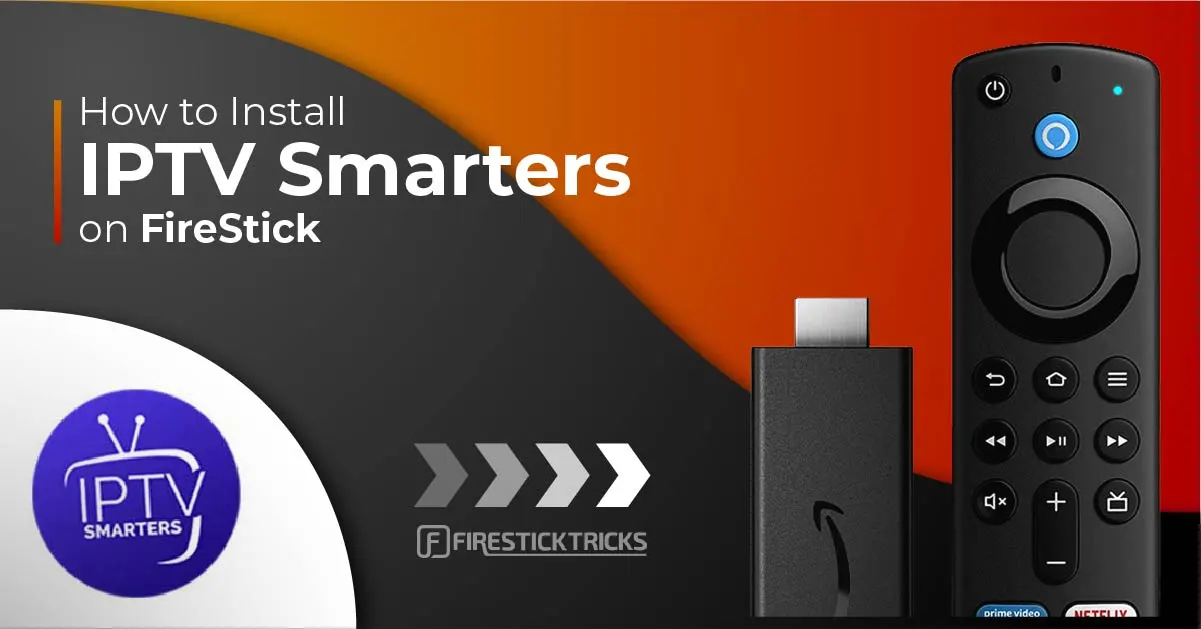
¿Qué es IPTV Smarters Pro?
IPTV Smarters Pro, también conocido como Smarters Pro, es un reproductor IPTV que te permite reproducir contenido de tus suscripciones IPTV . También funciona como un gestor de IPTV, similar a Smart IPTV.
A diferencia de Smart IPTV, que exige un pago único de activación, IPTV Smarters ofrece las funciones esenciales de forma gratuita. Sin embargo, para acceder a opciones avanzadas necesitarás adquirir la versión de pago. IPTV Smarters Pro no presta el servicio IPTV en sí, es decir, no aloja canales ni proporciona listas.
Para utilizarlo necesitas las credenciales de inicio de sesión de otro servicio IPTV. Debes tener una suscripción activa con un proveedor IPTV para usar IPTV Smarters en FireStick y en el resto de dispositivos.
IPTV Smarters solo funciona con servicios IPTV que sean compatibles con listas M3U o dispongan de API Xtream Codes. Su mayor ventaja es que permite iniciar sesión con varias suscripciones IPTV.
Por último, IPTV Smarters permite instalar y utilizar guías EPG siempre que tu suscripción las incluya.
Lee también: la mejor suscripción de IPTV España
Funciones destacadas de IPTV Smarters
Ten en cuenta los siguientes puntos:
- IPTV Smarters no aloja canales propios . Su interfaz solo te permite acceder a los canales de otros proveedores IPTV.
- Debes tener una suscripción activa con al menos un proveedor IPTV para poder usar IPTV Smarters.
- Para iniciar sesión en IPTV Smarters utiliza la URL de lista M3U o la API Xtream Codes que te entregue tu proveedor.
- Puedes usar varias suscripciones de distintos proveedores al mismo tiempo.
- IPTV Smarters es una excelente forma de gestionar todas tus suscripciones IPTV desde un solo lugar sin tener que instalar cada aplicación por separado.
¿IPTV Smarters Pro es seguro y legal?
IPTV Smarters Pro está disponible en Google Play Store, Apple Store y otras tiendas de aplicaciones importantes. Por ello se considera seguro y legal.
Sin embargo, no aparece en la tienda de Amazon. Por eso lo instalaremos de forma manual en tu FireStick.
Nota: NO uses IPTV Smarters Pro con servicios IPTV ilegales. Hacerlo convierte el streaming en una actividad ilícita y podrías enfrentar consecuencias legales. Emplea siempre proveedores oficiales y verificados.
Cómo instalar IPTV Smarters Pro en FireStick (actualizado 01/10/2025)
Como ya comentamos, IPTV Smarters Pro no está disponible en la tienda de Amazon. Por esa razón debemos instalarlo desde una fuente externa. Antes de hacerlo tenemos que preparar el FireStick para permitir la instalación de apps de origen desconocido.
Prepara tu Fire TV para la instalación manual
De forma predeterminada FireStick no permite instalar aplicaciones desconocidas. Para cargar una app de terceros debes desactivar esa restricción. Además, necesitarás una aplicación especial llamada Downloader para descargar archivos desde sitios externos. Puedes obtenerla en la tienda de Amazon.
Puedes ampliar información en nuestra guía sobre cómo instalar apps externas en FireStick con Downloader.
Estos son los pasos rápidos:
Aviso legal: Este tutorial tiene fines exclusivamente educativos. FireStickTricks.com no posee, aloja, gestiona, revende ni distribuye aplicaciones, addons, webs, IPTV ni servicios de streaming. La página puede mencionar servicios no verificados y no podemos confirmar que cuenten con licencias para distribuir el contenido. FireStickTricks.com no garantiza la legalidad de cada app o servicio en todas las regiones. Si decides usar servicios no verificados hazlo bajo tu responsabilidad y transmite únicamente contenido disponible en dominio público. El usuario final es el único responsable del contenido al que accede.
En la pantalla principal de tu FireStick selecciona la opción Lupa > Buscar. Escribe Downloader en la barra de búsqueda. Cuando aparezca Downloader en los resultados, haz clic y elige el icono de Downloader en la siguiente pantalla para descargar e instalar la aplicación.
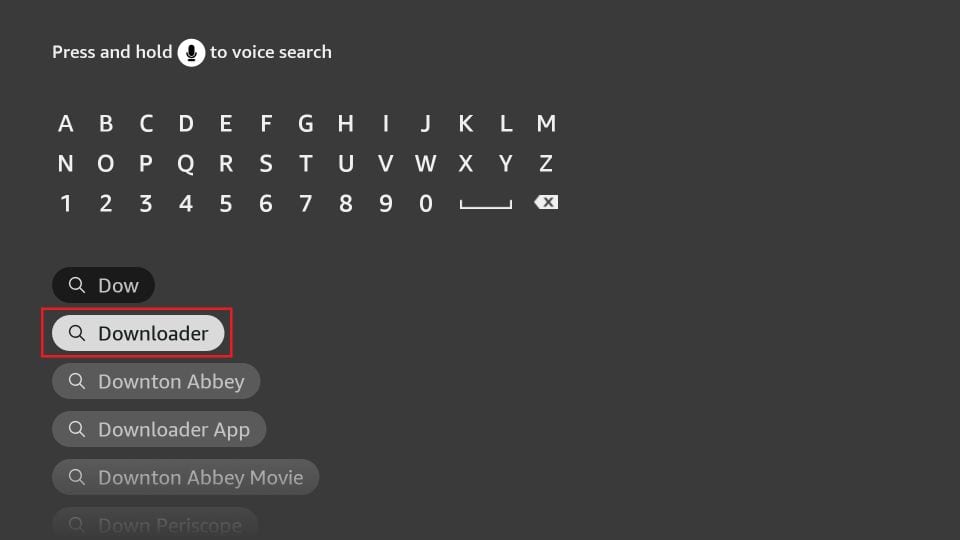
Ve a Settings > My Fire TV > Developer options.
Verás una de las dos opciones siguientes según la versión de tu FireStick:
- Opción 1 (dispositivos nuevos) - Install Unknown Apps: selecciónala y sigue con el siguiente paso para activar Downloader.
- Opción 2 (dispositivos antiguos) - Apps from Unknown Sources: pulsa esta opción y luego elige Turn On en la ventana emergente. Omite el paso siguiente.
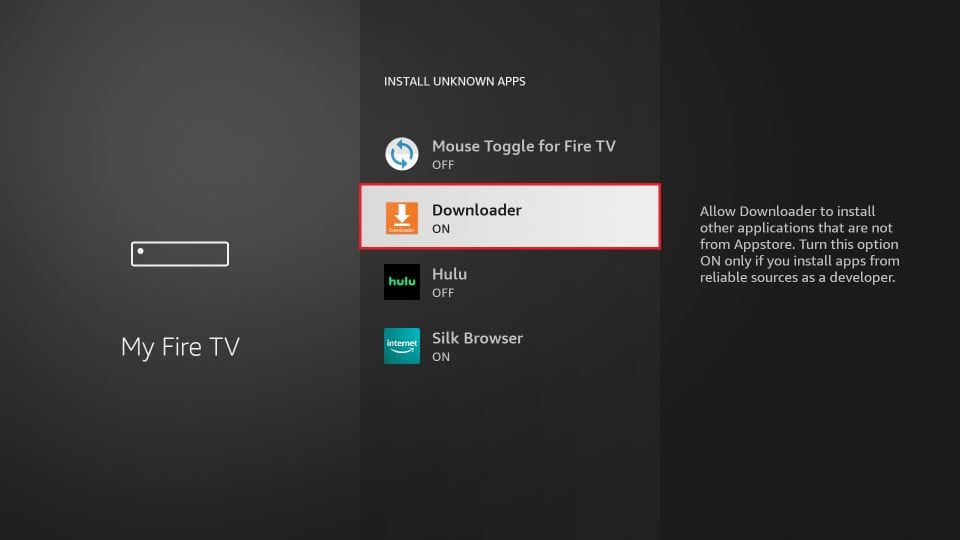
Nota
Si no ves la opción Developer Options, ve a Settings > My Fire TV > About.
Después elige Fire TV Stick y pulsa 7 veces para activar las opciones de desarrollador.
Si aún tienes dudas, consulta esta guía paso a paso para habilitarlas.
Con esto ya habrás configurado el FireStick para permitir la instalación de IPTV Smarters y de otras aplicaciones de terceros.
Sideload IPTV Smarters Pro APK
Estos son los pasos detallados:
Abre la aplicación Downloader. Pulsa el cuadro de URL que aparece a la derecha (asegúrate de que la opción Home esté seleccionada en el menú izquierdo).
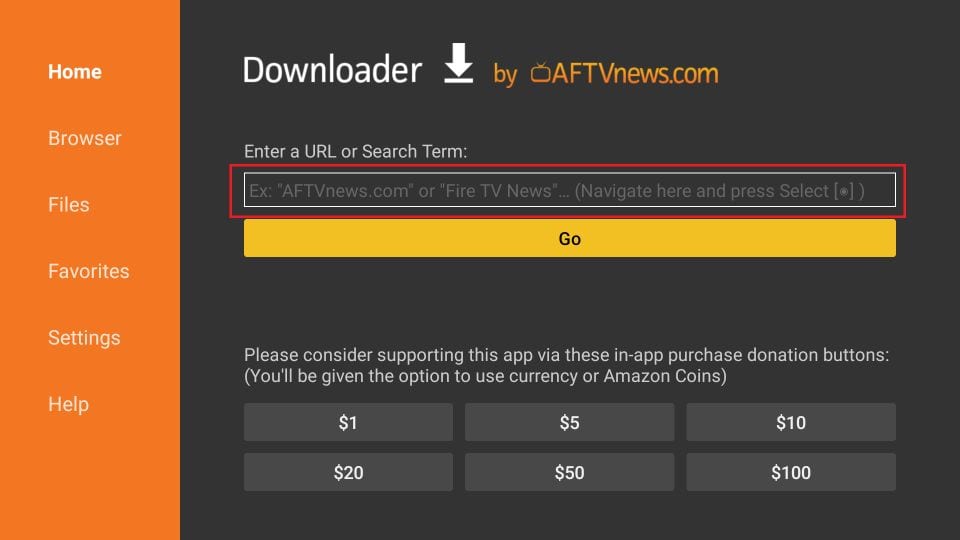
Introduce el código 224877 y selecciona GO. Después pulsa el enlace de descarga que se abrirá en la página.
Espera uno o dos minutos hasta que el archivo de IPTV Smarters se descargue en tu dispositivo.
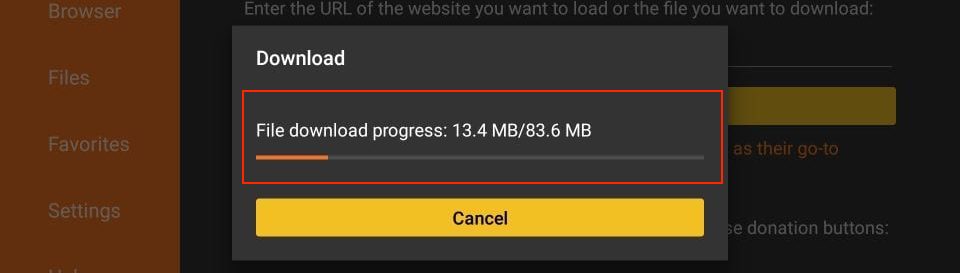
Cuando termine la descarga, Downloader abrirá el archivo APK y comenzará la instalación. Pulsa Install.
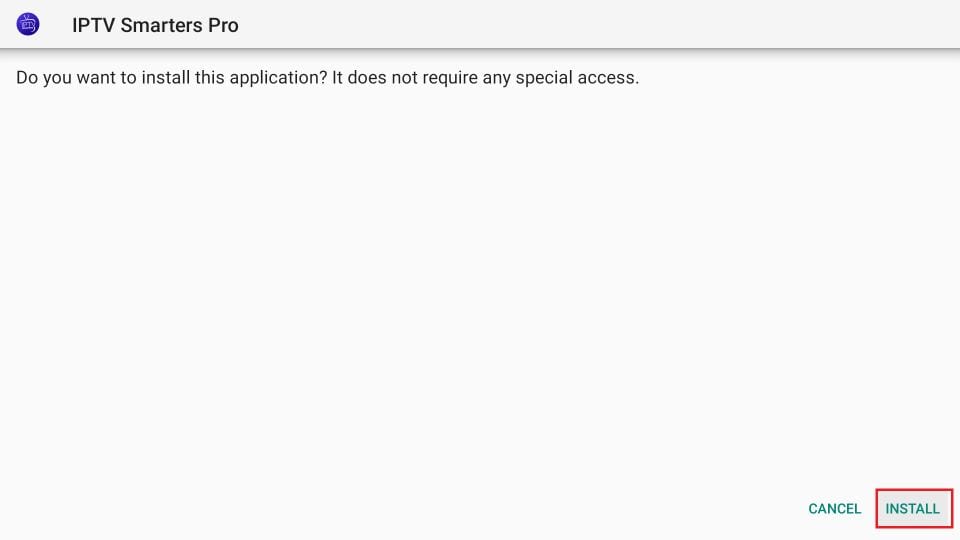
Espera a que finalice la instalación.

Cuando termine la instalación, selecciona Done. Volverás a la aplicación Downloader.
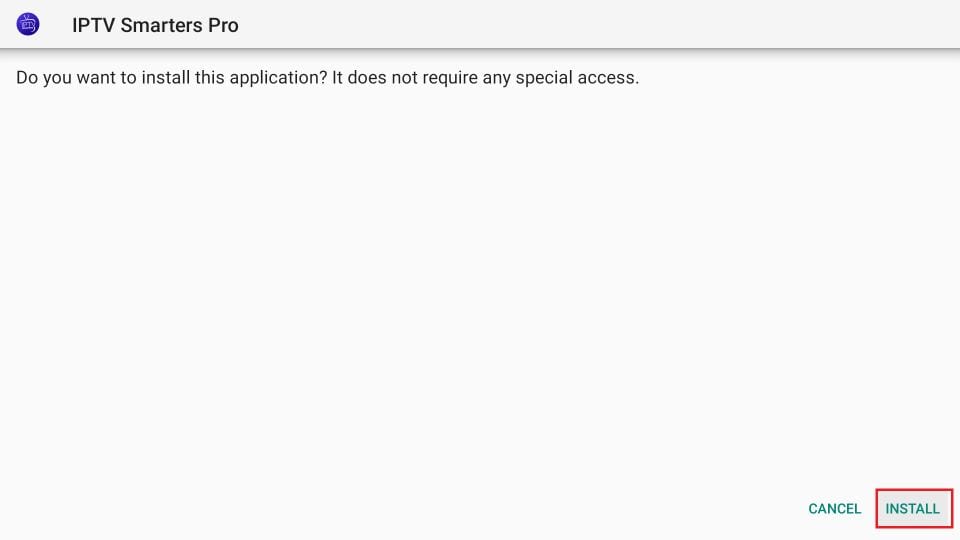
Pulsa Delete para eliminar el archivo APK. Mantenerlo ocuparía espacio en la memoria de tu Fire TV.
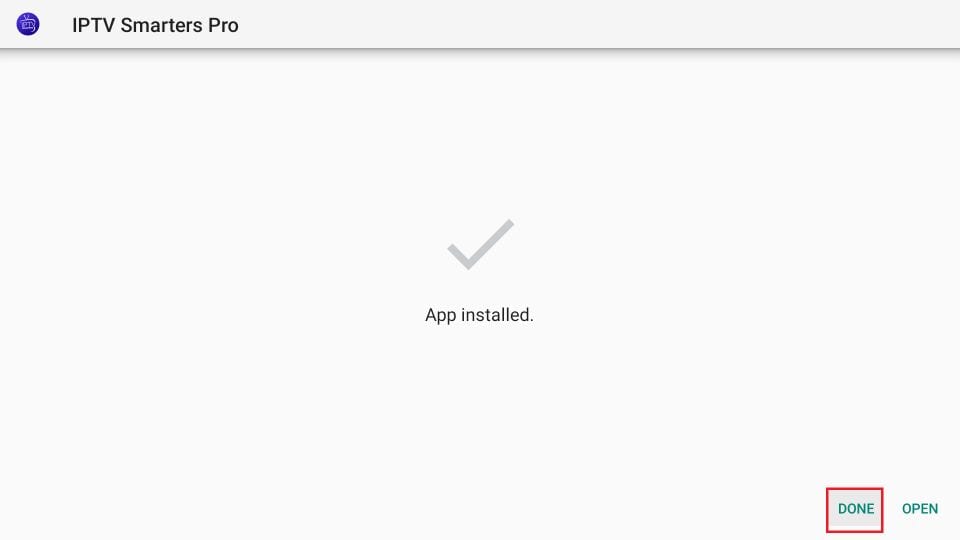
Confirma de nuevo con Delete.
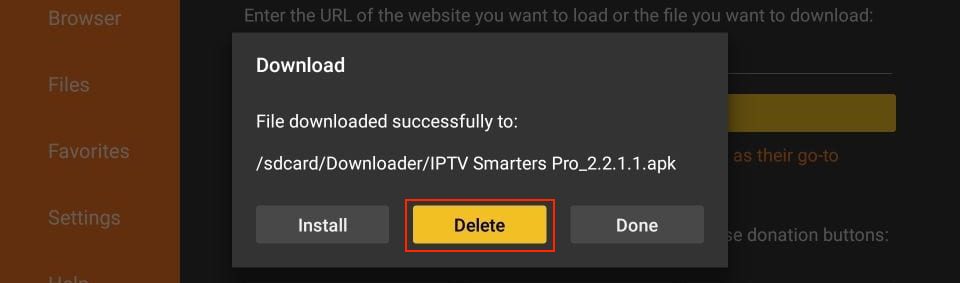
Ve a la pestaña Downloads de Downloader. Selecciona el archivo de IPTV Smarters pero no lo descargues nuevamente.
Pulsa el botón menu de tu mando Fire TV.
- Elige Delete.
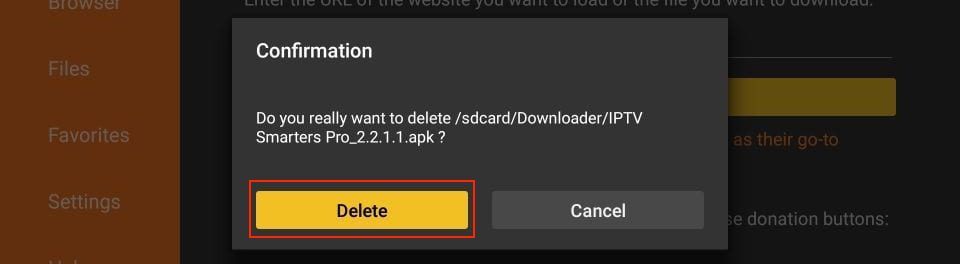
Sal de Downloader y entra en Your Apps & Channels.
Así puedes acceder:
- Mantén pulsado el botón home del mando durante cinco segundos.
- Selecciona Apps.
En la ventana de Apps & Channels desplázate y pulsa el icono de IPTV Smarters Pro para abrirlo.
Si deseas mover la app a la pantalla principal, presiona el botón menu del mando y elige Move o Move to front.
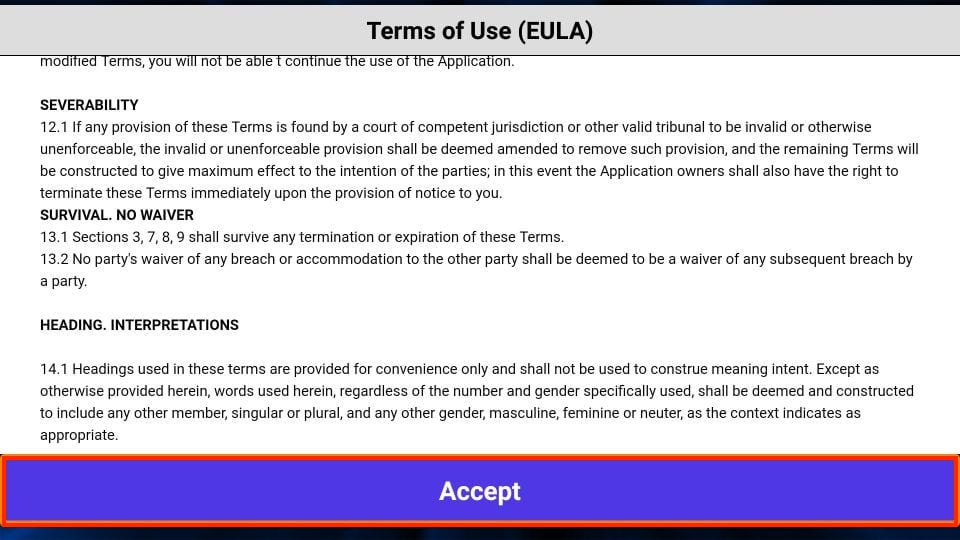
¡Listo! Ya instalaste IPTV Smarters en tu FireStick.
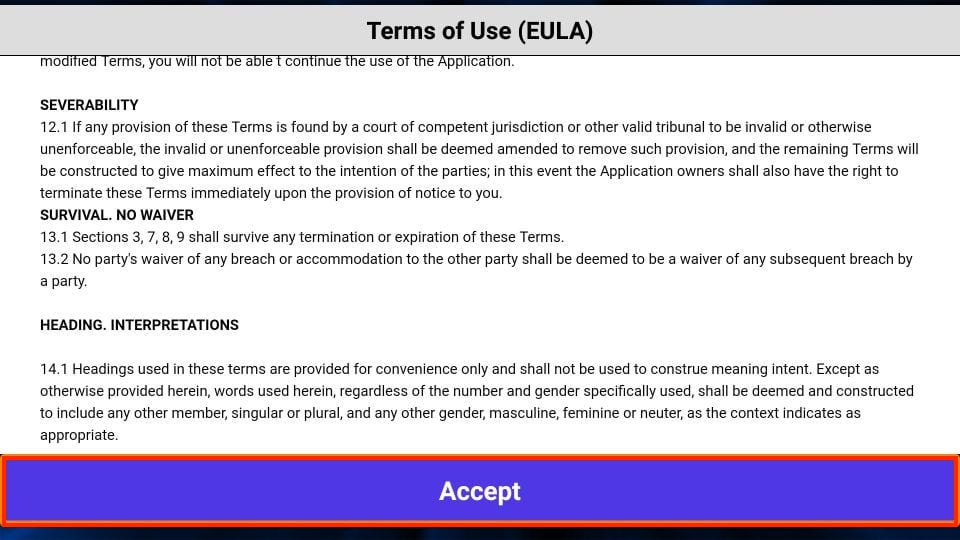
Ya tienes la app IPTV Smarters instalada en tu FireStick.
Cómo usar IPTV Smarters en FireStick
Si planeas usar IPTV Smarters con frecuencia, te recomiendo crear un acceso directo en la pantalla de inicio .
IPTV Smarters NO incluye canales. Es un reproductor multimedia que actúa como puente y no aloja ni ofrece contenido propio. Solo organiza y reproduce los canales que recibes de tu proveedor IPTV. Por lo tanto, necesitas contar con una suscripción IPTV para ver contenido en IPTV Smarters; de lo contrario la app no te servirá.
Haga clic para ver: Mejor Suscripción IPTV España
Cuando inicies la aplicación por primera vez, verás la ventana de
Términos de uso
. Desplázate hacia abajo y pulsa
Accept.
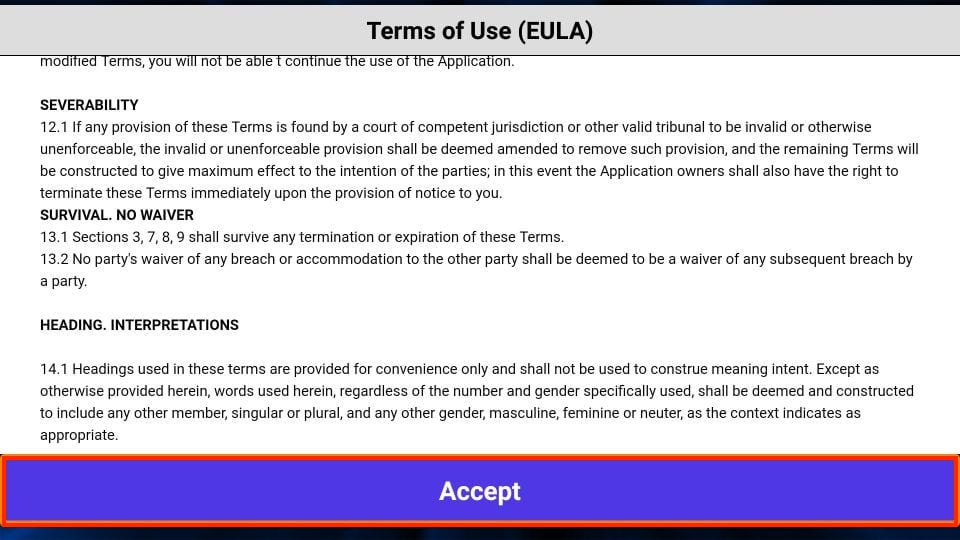
Verás esta pantalla. Es la pantalla de inicio de IPTV Smarters Pro .
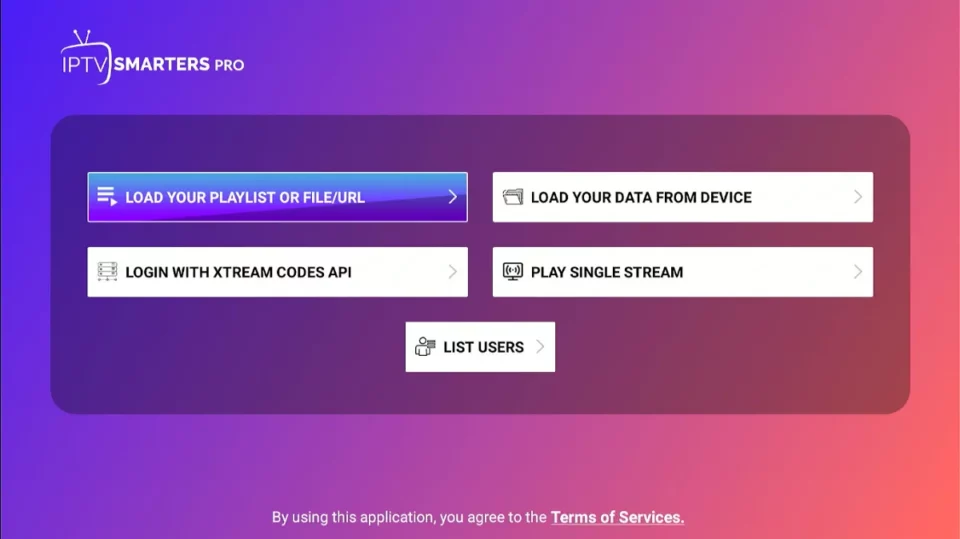
Cargar tu lista o archivo/URL
Tu proveedor IPTV DEBE ofrecer listas M3U para que puedas usarlas con IPTV Smarters. No todos los servicios lo permiten.
Para comenzar, selecciona Load Your Playlist or File URL.
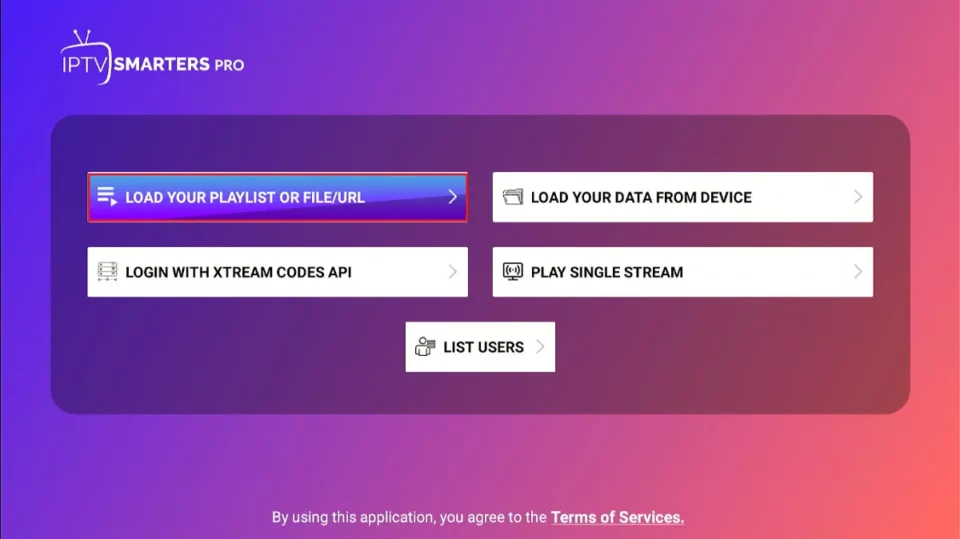
La app puede solicitar permisos cuando eliges "Load Your Playlist" o "File/URL". Pulsa Allow.
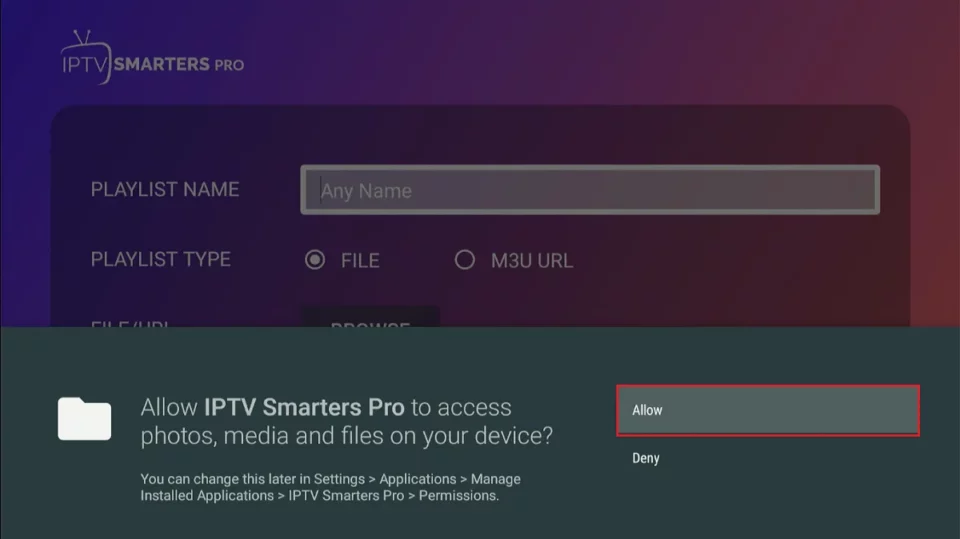
En esta pantalla podrás introducir el enlace de la lista M3U. En Playlist Type elige la opción M3U URL. En Playlist Name escribe el nombre que prefieras. Después, en File/URL, pega la URL M3U. Finalmente pulsa Add User.
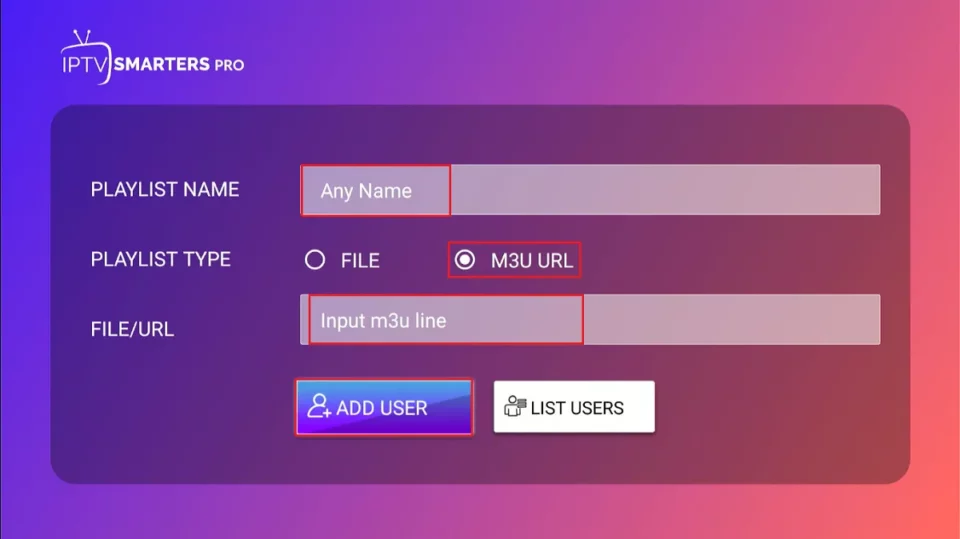
Iniciar sesión con Xtream Codes API
Las URL de listas M3U suelen ser largas y complicadas de escribir con el mando del FireStick. Por eso conviene usar la API Xtream Codes: son códigos más cortos y fáciles de escribir. No obstante, Xtream Codes dejó de funcionar oficialmente, por lo que la API puede no responder.
Para configurarlo, selecciona Login with Xtream Codes API.
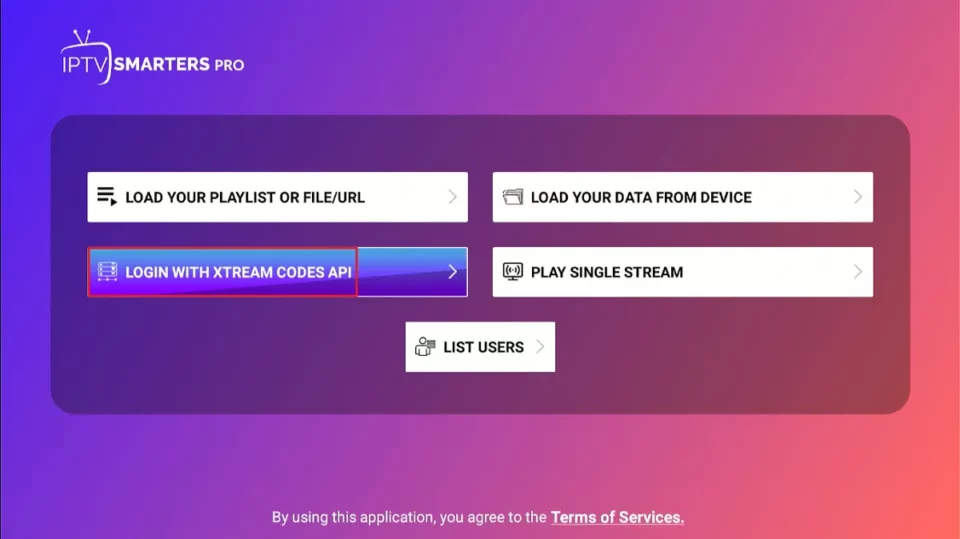
Al pulsar Login with Xtream Codes API verás una ventana donde introducir tus datos. Escribe tu nombre, usuario, contraseña y URL, y luego pulsa Add User.

Cómo instalar IPTV Smarters en móviles Android, Android TV Box y Smart TV
Puedes instalar IPTV Smarters Pro desde Google Play Store en teléfonos, tablets, televisores Android y TV Box. En la tienda aparece con el nombre Smarters Pro.
Cómo instalar IPTV Smarters en iOS (iPhone, iPad y iPod Touch)
IPTV Smarters también está disponible oficialmente en la App Store de Apple. Sigue estos pasos para instalar la app en dispositivos iOS:
- Abre la App Store en tu dispositivo.
- Busca Smarters Pro .
- Instala Smarters Pro siguiendo las instrucciones que aparezcan en pantalla.
Luego inicia sesión con las mismas credenciales de tu servicio IPTV que usas en FireStick o Android.
Preguntas frecuentes
Sí, aparece con el nombre Smarters Pro.
Existen algunos servicios IPTV gratuitos y legales que puedes configurar en Smarters Pro. Aun así, evita proveedores no verificados o ilegales que ofrezcan IPTV gratis o muy barata.
IPTV Smarters Pro no aloja canales ni contenido; funciona como un gestor IPTV. Por ello debes estar suscrito, al menos, a un servicio IPTV para utilizarlo.
Sí, IPTV Smarters Pro se puede descargar y usar gratuitamente.
No, IPTV Smarters no ofrece canales integrados ni aloja contenido IPTV. Es únicamente un reproductor diseñado para transmitir el contenido que aportan los usuarios a través de sus listas o suscripciones.
Conclusiones
Así es como instalas y utilizas IPTV Smarters Pro en FireStick. Este reproductor IPTV es gratuito y te permite añadir, gestionar y reproducir los canales en directo que incluye tu suscripción. ¿Ya instalaste la app en tu dispositivo? ¡Cuéntanos tu experiencia y deja tus preguntas en los comentarios!